고정 헤더 영역
상세 컨텐츠
본문
안녕하세요. TikTok은 중국기업 "바이트댄스"의 앱 플랫폼이죠. 짧은 동영상 타입의 서비스로 꽤 많은 인기를 얻고 있죠. 하지만 개인정보 보안 등의 이유로 구설수가 참 많은 앱이기도 합니다. 일부 사용자들은 개인 정보 보호와 관련된 이유로 계정을 삭제하고 싶어 할 수도 있습니다.
이런 이유로 "틱톡(TikTok)" 계정을 삭제하고 싶은데 계정을 삭제하는 곳을 찾지 못하는 분들이 있어서 오늘은 PC에서 틱톡의 계정을 삭제해 탈퇴하는 방법을 간단하게 알아보려 합니다.
그리고 개인정보 보안 등의 이유 외에도 사용자들 중 틱톡의 유해한 콘텐츠나 부적절한 콘텐츠를 보여주는 것으로 인해 계정을 삭제하고 싶어 하는 분들도 꽤 되더군요. 틱톡도 엄격하게 모든 콘텐츠를 검토하고 모니터링하겠지만 모두 걸러내지는 못하니 말이죠.
따라서, 이러한 문제에 대해 걱정이 된다면, 틱톡 계정 삭제를 고려해 볼 수 있습니다. 그럼 간편하고 빠르게 PC에서 아쉽지만 틱톡(TikTok) 계정 삭제 방법과 탈퇴 해지 방법까지 함께 알아가 봅시다.
먼저 틱톡의 PC 공식 사이트로 이동 후 계정 삭제로 틱톡을 탈퇴하고 싶은 아이디로 로그인을 먼저 하세요. 그리고 상단 우측의 자신의 프로필 아이콘을 눌러 "설정"버튼을 클릭합니다.
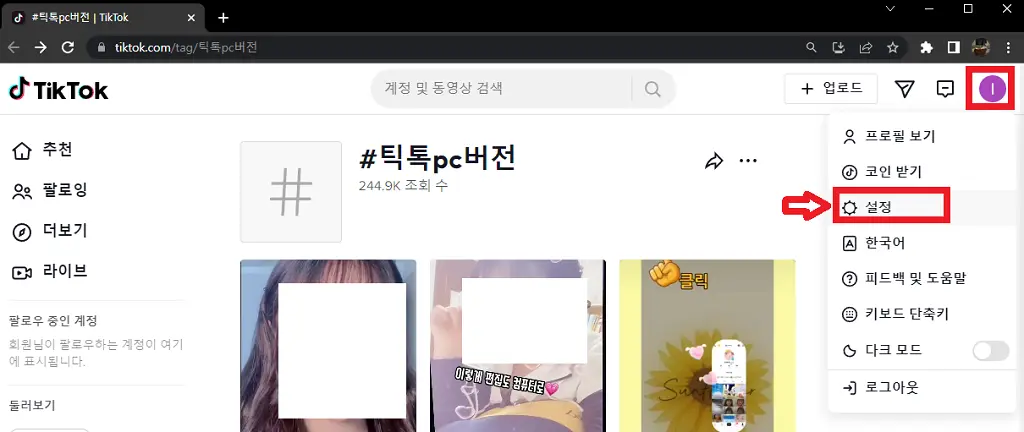
그전에 틱톡 계정 삭제를 하게 되면 프로필 및 활동기록 등의 자신의 기록과 설정이 모두 지워지게 됩니다. 틱톡은 계정 삭제 유저들을 위해 데이터를 백업하고 다운로드할 수 있는 서비스도 제공하고 있네요. 방법은 간단합니다. 설정으로 들어와서 "데이커"탭의 데이터 다운로드를 누르시면 됩니다.
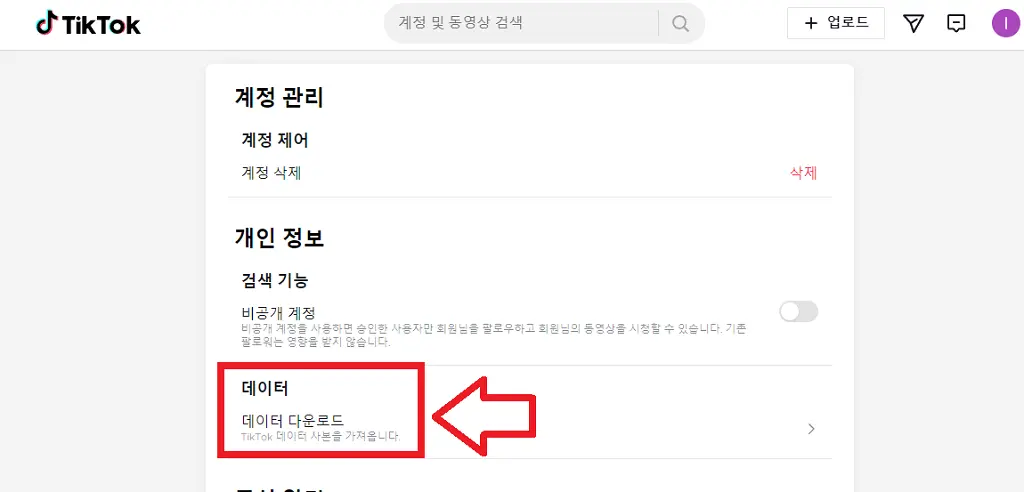
누른 후 데이터 요청 버튼을 클릭해서 나의 데이터 다운로드를 신청하면 며칠 내외로 자신의 틱톡 데이터를 백업 다운로드 하실 수 있습니다.
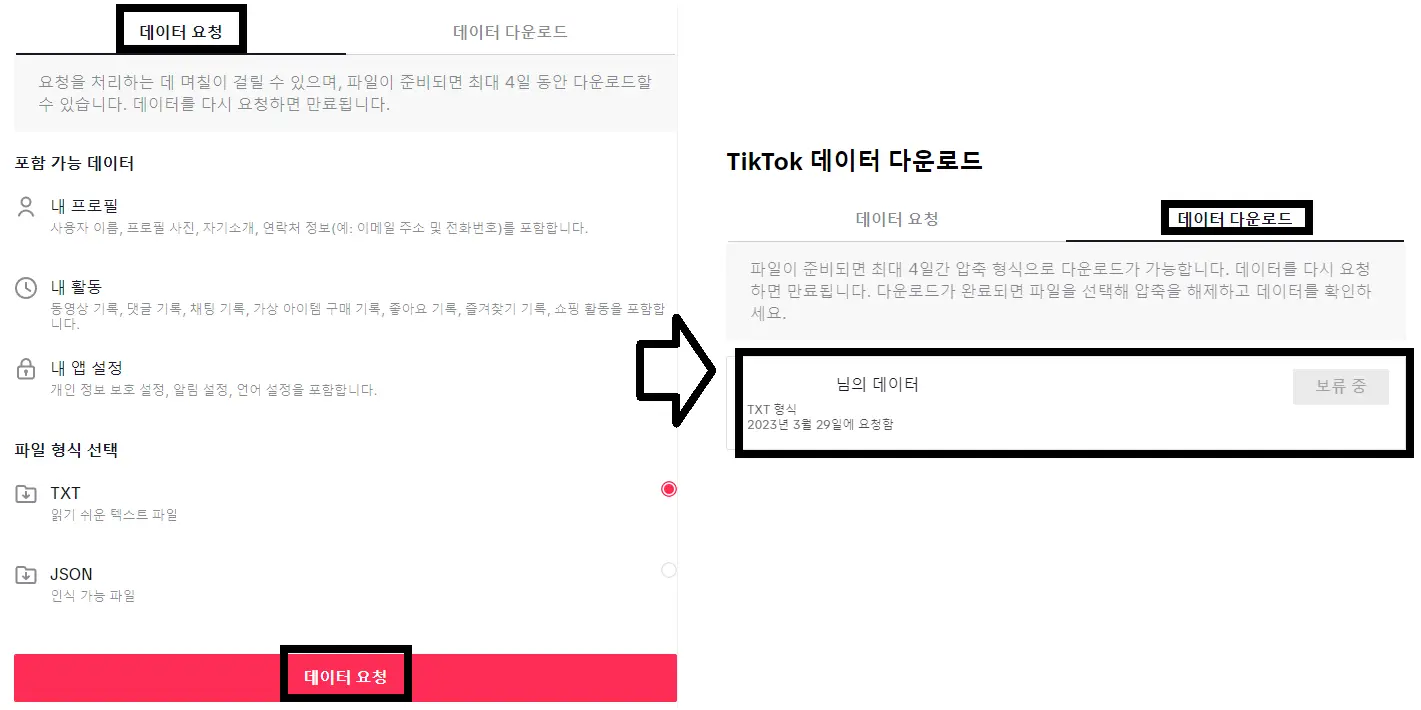
그럼 이제 본론으로 다시 돌아와 틱톡(TikTok) 계정을 삭제해서 탈퇴해 볼게요. 설정화면에서 "계정관리"의 계정삭제를 제어하는 탭을 눌러 주세요.
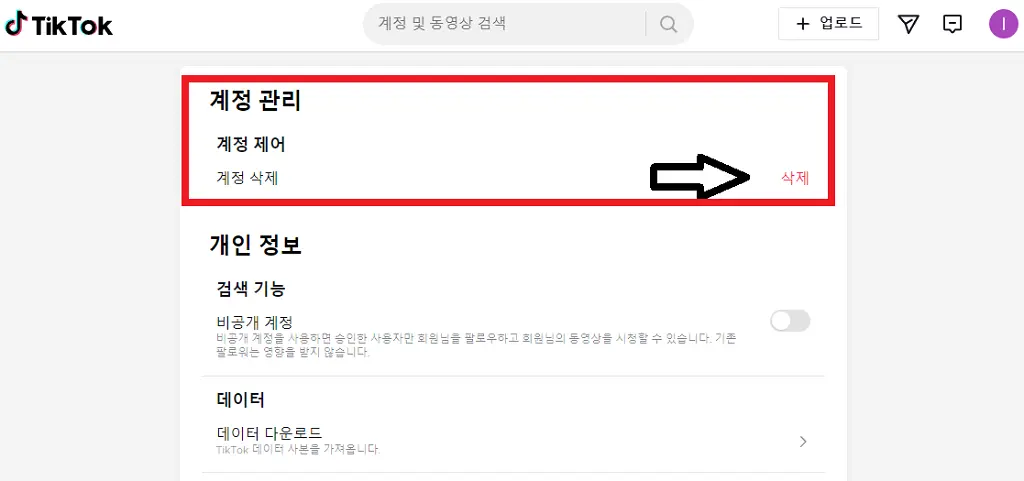
그럼 계정을 삭제할지 묻게 됩니다. 삭제를 진행할 경우 30일 동안 비활성화되어 공개되지 않는다고 합니다. 비활성화 상태에선 언제든 다시 활성화하실 수 있습니다. 30일 이후에는 계정과 데이터가 모두 영구적으로 삭제가 되어 틱톡을 탈퇴하게 되는 것입니다. 삭제할까요? 질문에서 "계속"을 눌러 삭제할 구글계정을 한 번 더 확인하세요.
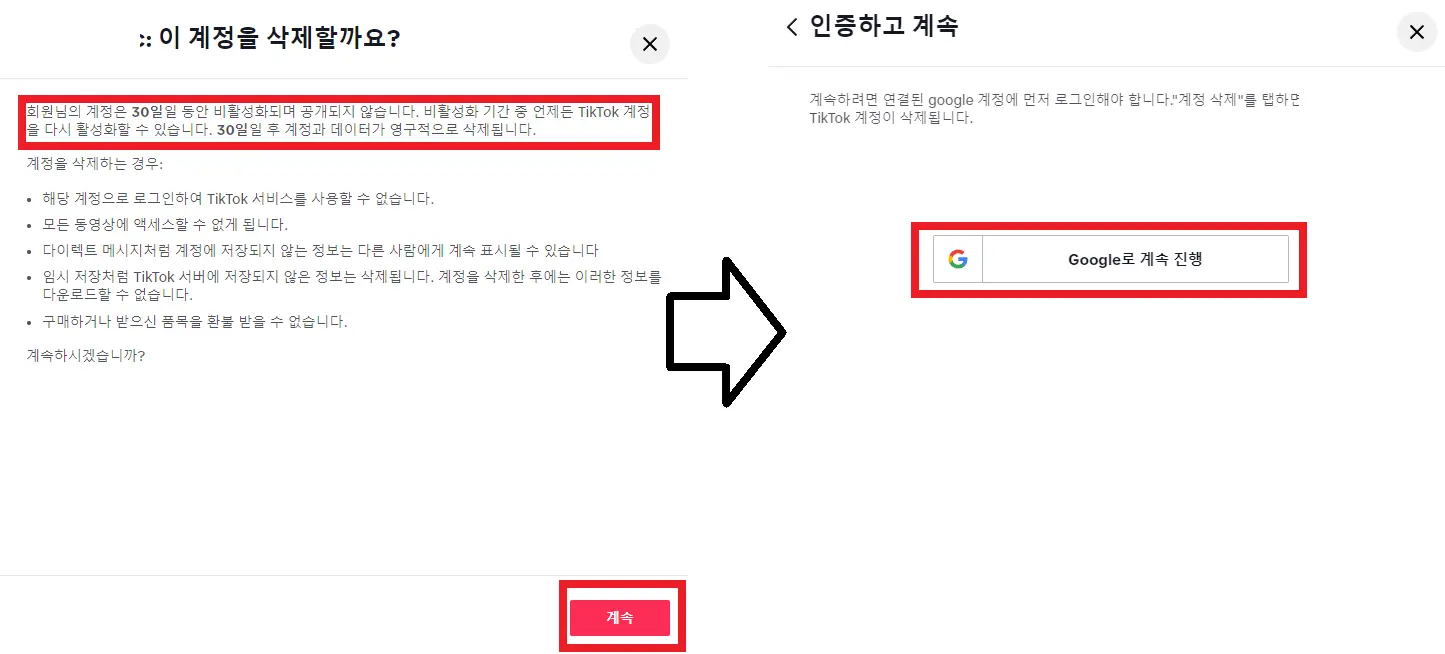
그럼 다시 한번 더 확인을 합니다."계정 삭제"를 눌러 팝업으로 뜨는 창에서 "삭제"를 한번 더 누르시면 계정 삭제가 완료됩니다.
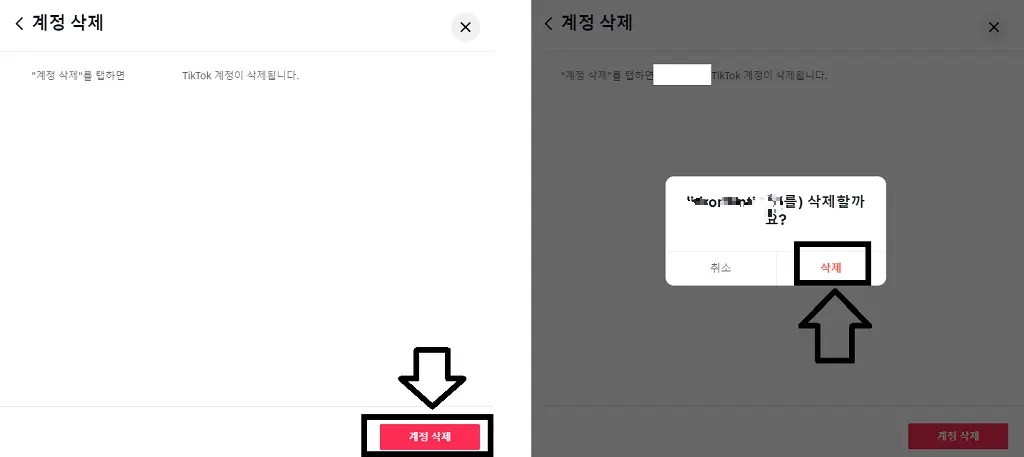
만약 계정 삭제한 틱톡의 구글계정을 다시 활성화하여 복원하고 싶다면 삭제 신청일로부터 30일 안에 다시 해당 아이디로 로그인하시면 아래와 같은 활성화를 묻는 창이 뜹니다. "다시 활성화"를 누르면 틱톡 계정 복원이 가능합니다. 단 30일 안에 하셔야 합니다. TikTok의 계정을 삭제해서 탈퇴하는 방법과 복원하는 방법까지 알아보았습니다. 몰랐던 분들에게 도움이 되었으면 합니다.
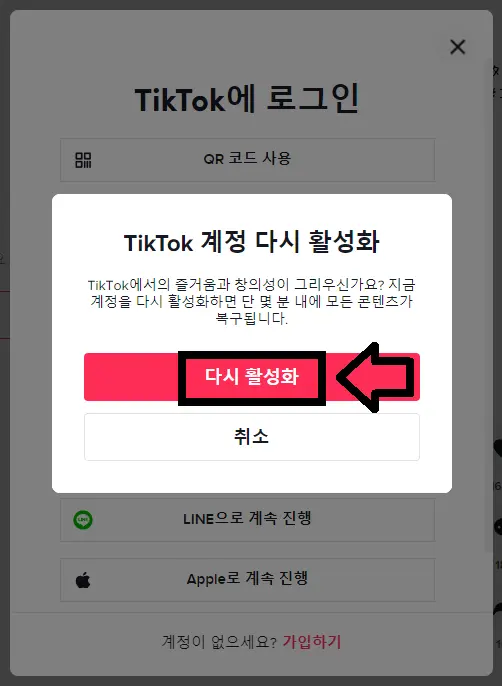
댓글 영역